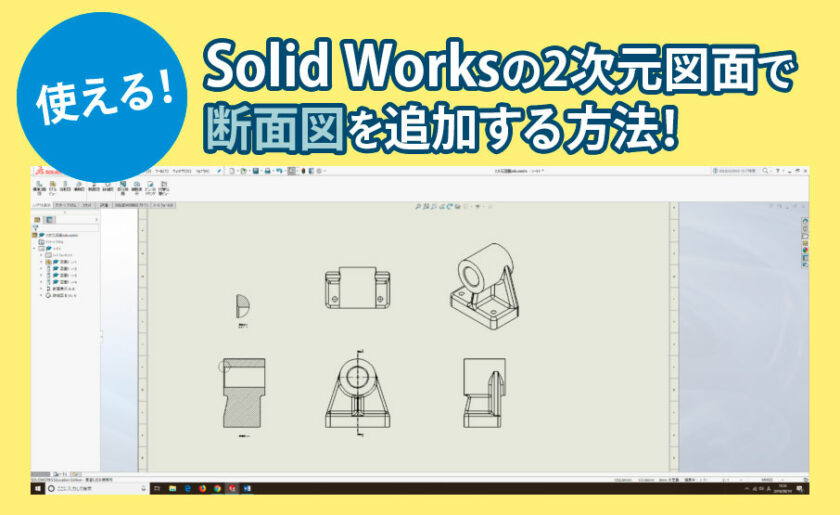
Solid Worksで断面図を追加したい…
Solid Worksでは2次元図面を作成することができますが、図面によっては断面図を示さなければならない場合があります。そこで今回は断面図の追加方法をご紹介します。
【断面図-鉛直/水平】
①「レイアウト表示」タブ内の「断面図」をクリックします。
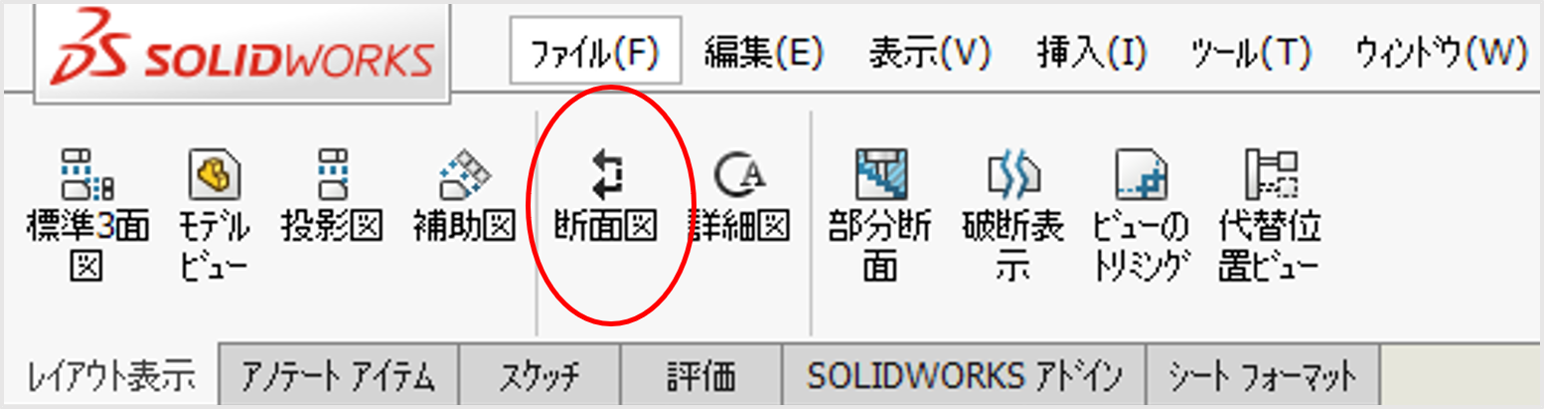
②断面図のカット線を選択します。縦に切りたい場合は「鉛直」、横に切りたい場合は「水平」を選択します。ここでは縦に断面を切りたいので、「鉛直」を選択します。
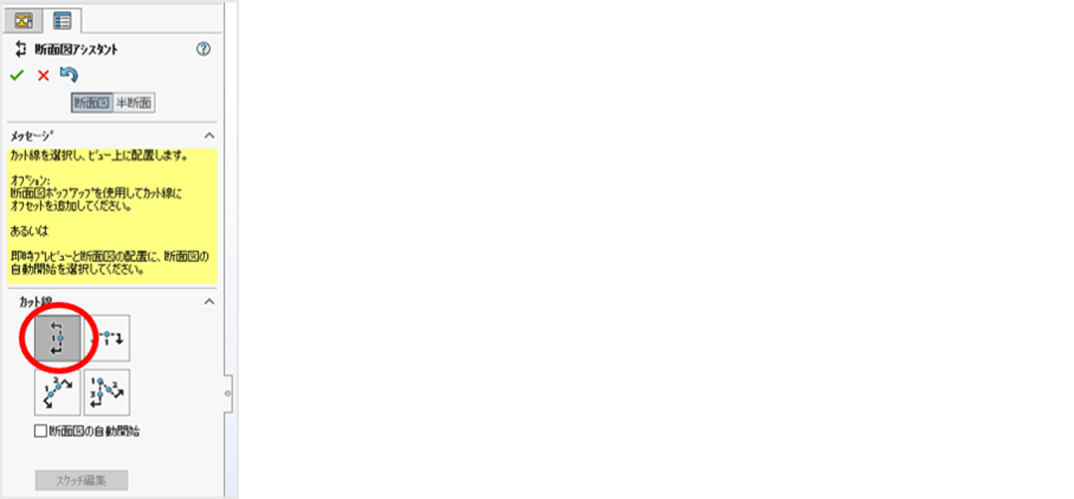
③円の中心にカーソルを持っていき、クリックして「OK」を選択します。
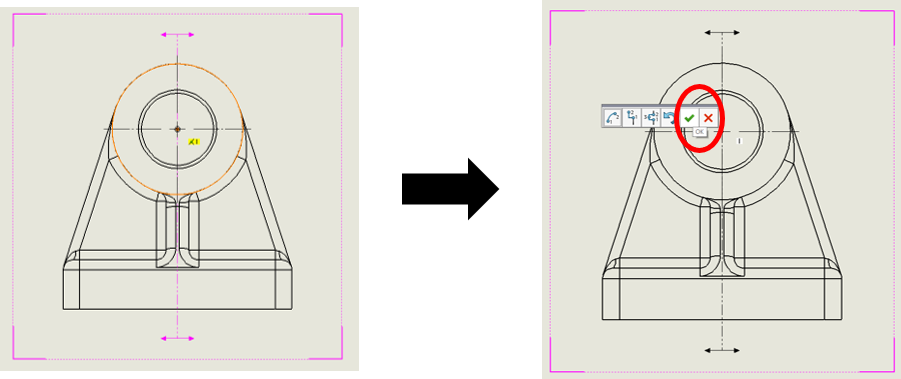
④カーソルをずらすと断面の絵が表示されるので、任意の位置でクリックすると完成です。
作成した断面は「反対方向」をクリックすると表示する方向を変更することができます。
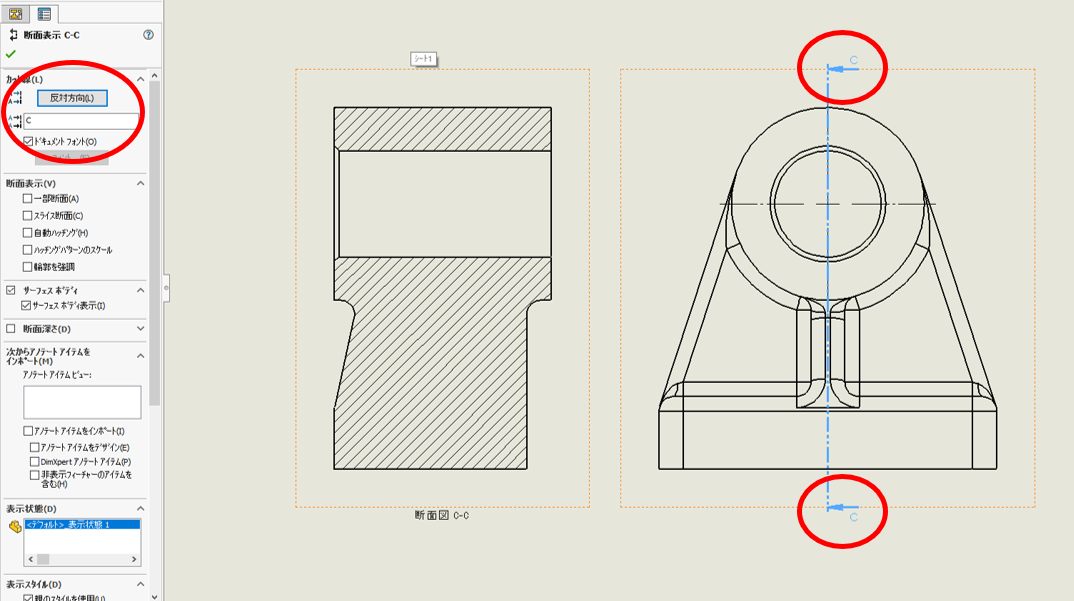
【断面図-補助(斜めなど任意の角度で切る)】
①断面図を斜めに切りたい場合はカット線で「補助」を選択します。
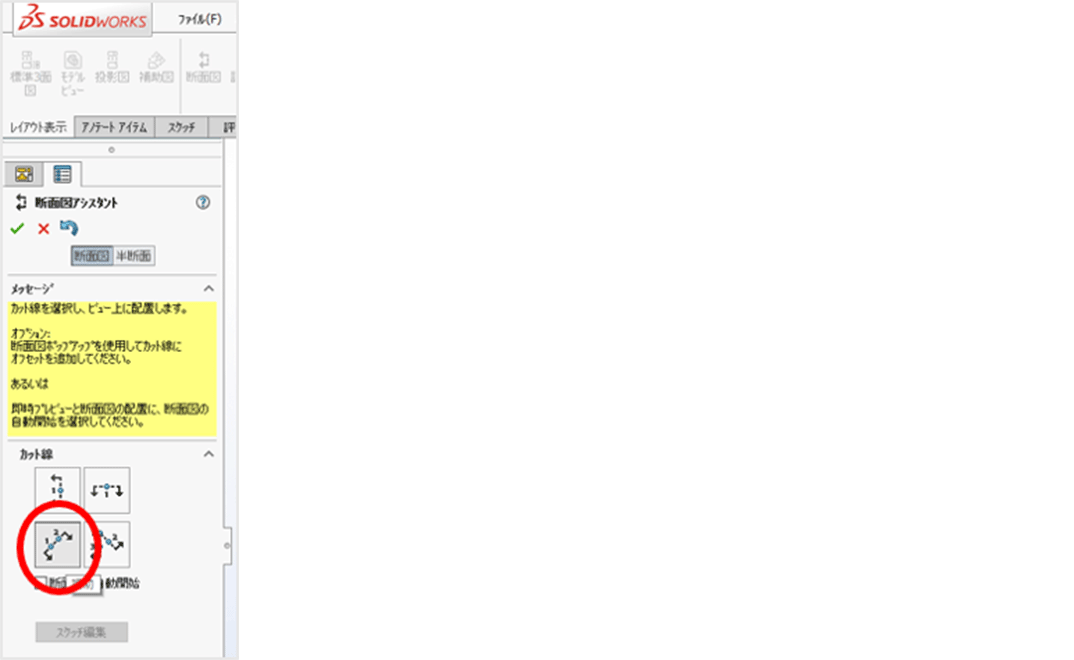
②1点目に大円の中心を、2点目に小円の中心をクリックし、「OK」を選択します。
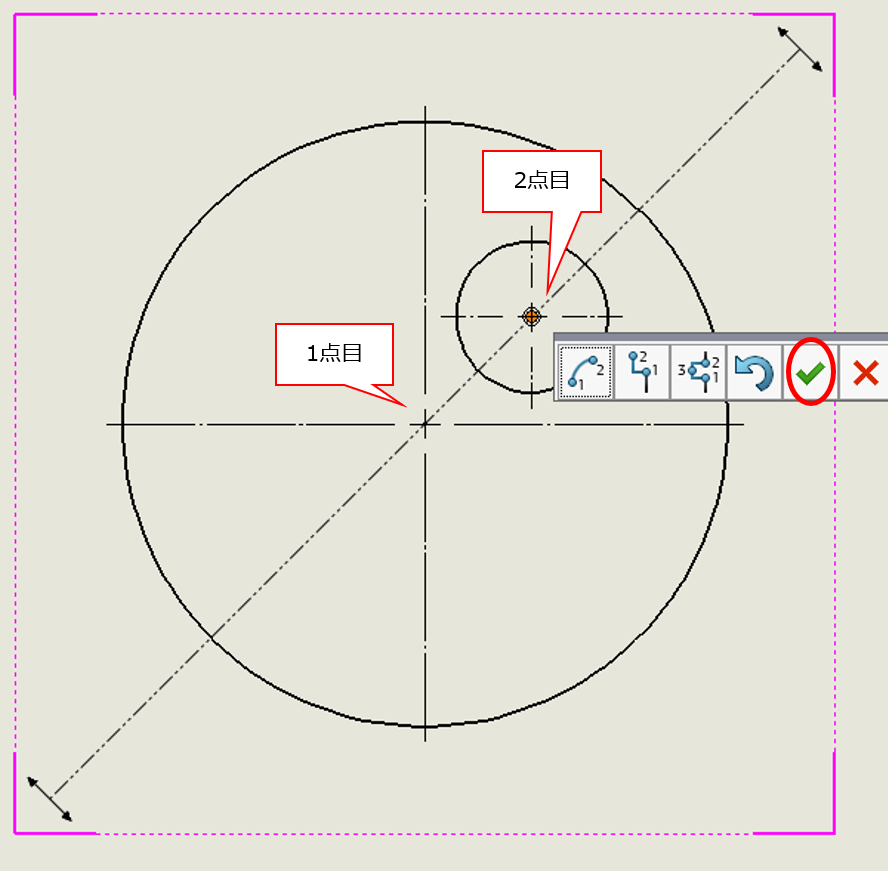
③カーソルをずらすと断面の絵が表示されるので、任意の位置でクリックすると完成です。
作成した断面は「反対方向」をクリックすると表示する方向を変更することができます。
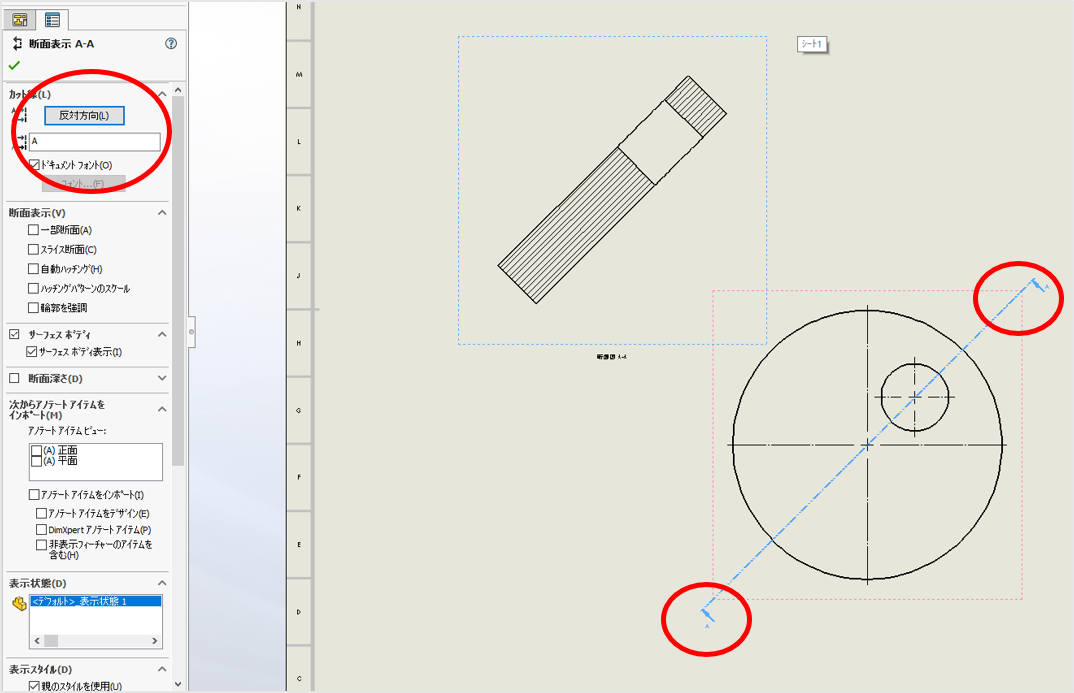
【断面図-整列】
①断面図を2点以上で切りたい場合は「整列」を選択します。
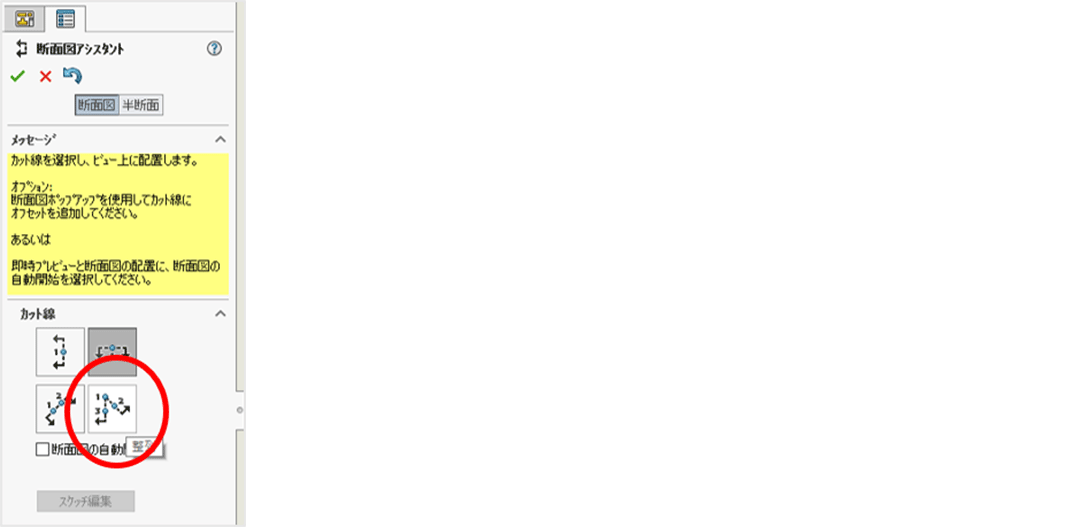
②それぞれの円の中心をクリックし、「OK」を選択します。
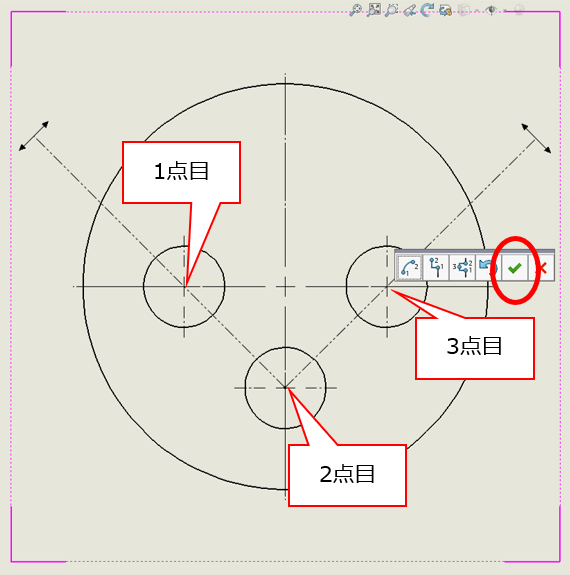
③カーソルをずらすと断面の絵が表示されるので、任意の位置でクリックすると完成です。
作成した断面は「反対方向」をクリックすると表示する方向を変更することができます。
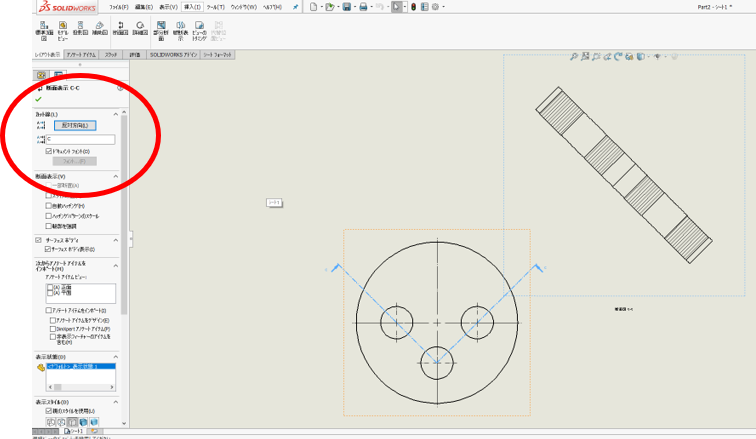
【断面図-スケッチで書いた線を断面にする】
自分で描いたスケッチ線を選択し、断面にすることもできます。
①スケッチで任意の線を描く。
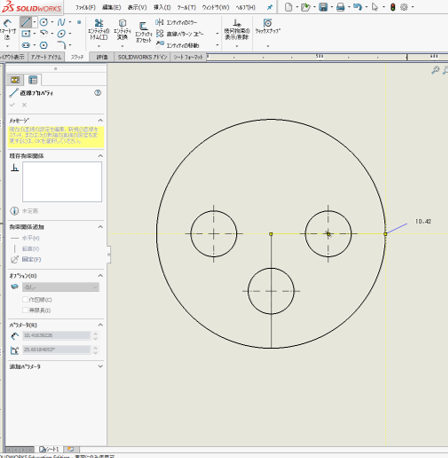
②描いたスケッチを選択して「断面図」をクリックすると断面が表示されます。
作成した断面は「反対方向」をクリックすると表示する方向を変更することができます。
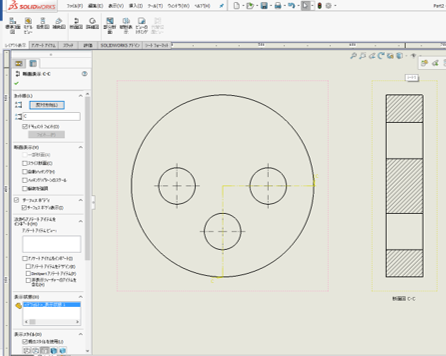
<POINT>断面を作成するには…
「レイアウト表示」タブ内の「断面図」をクリックしましょう。






